如何在Word文档中插入图片并添加紫色的棱台左透视边框
Word是现在十分常用的办公软件之一,有些新用户不知道如何在Word文档中插入图片并添加紫色的棱台左透视边框,接下来小编就给大家介绍一下具体的操作步骤。
具体如下:
1. 首先第一步根据下图所示,打开电脑中的Word文档。
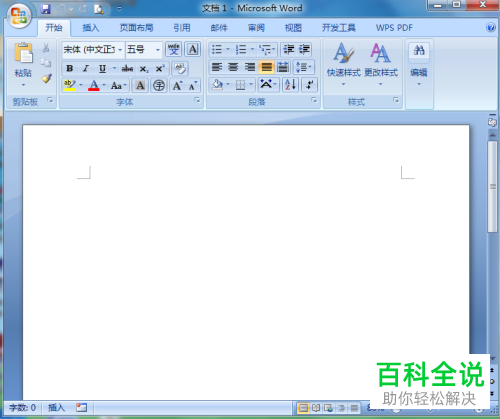
2. 第二步根据下图箭头所指,依次点击【插入-图片】。
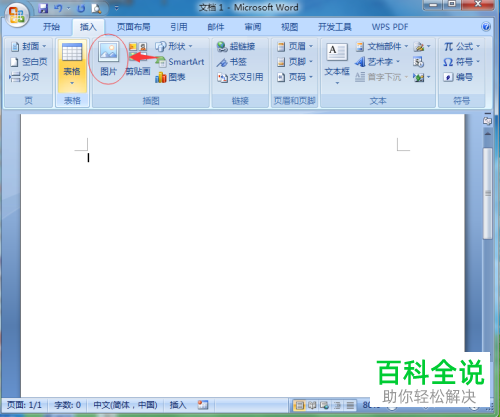
3. 第三步在弹出的窗口中,先选择图片,接着根据下图箭头所指,点击【插入】选项。

4. 第四步根据下图所示,成功在Word文档中插入图片。

5. 第五步先选中图片,接着找到【图片样式】菜单,然后根据下图箭头所指,点击【倒三角】图标。

6. 第六步在展开的下拉列表中,根据下图箭头所指,点击【棱台左透视、白色】。

7. 第七步根据下图箭头所指,先点击【图片边框】选项,接着将主题颜色设置为【紫色】。

8. 最后根据下图所示,成功给图片添加紫色的棱台左透视边框。

以上就是如何在Word文档中插入图片并添加紫色的棱台左透视边框的方法。
赞 (0)

